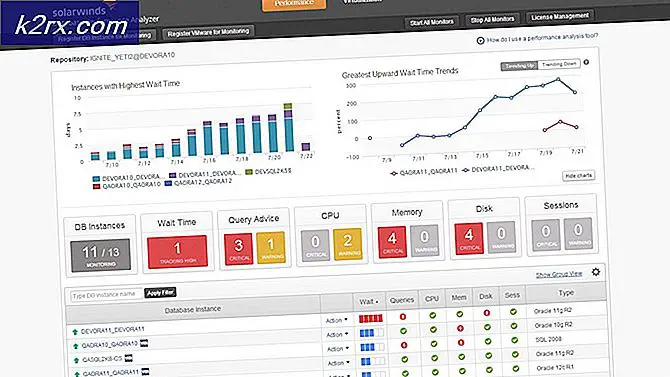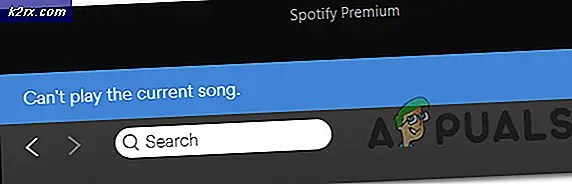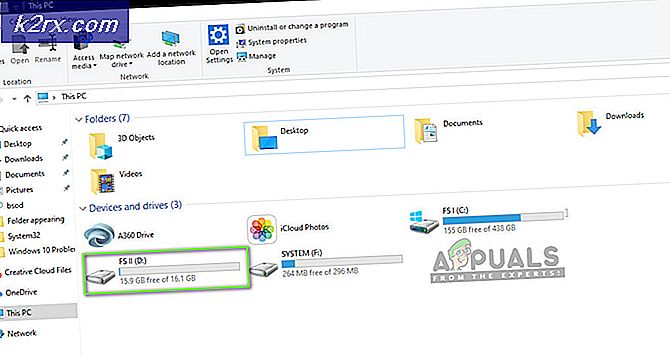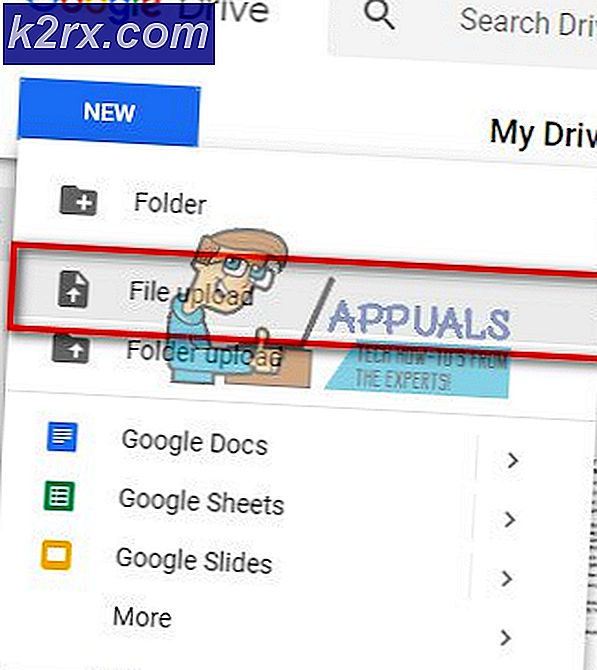Huawei Nexus 6P Nasıl Kök Yapılır
Huawei Nexus 6P şu anda android 6.0'da (Marshmallow). Bu kılavuzda, açık kaynaklı yazılımdan yararlanmanıza ve Özel Kurtarma, Özel ROM'lar ve Çekirdekler gibi birçok köklenme özelliğini kullanmanıza ve Xposed Framework'ü kullanmanıza olanak tanıyan telefonunuzu köklendirme adımlarında size yol göstereceğiz.
Bu kılavuzda listelenen adımlara devam etmeden önce; Telefonunuzu rootlama girişimlerinizden kaynaklanan herhangi bir hasarın kendi sorumluluğunuz olduğunu kabul edersiniz. Appuals, (yazar) ve iştiraklerimiz, bir tuğlalı cihaz, ölü SD Kart veya telefonunuzla yapılacak herhangi bir şeyden sorumlu olmayacaktır. Ne yaptığını bilmiyorsan; lütfen araştırın ve adımlarla rahat hissetmiyorsanız, o zaman GEÇMEYİN.
Ön koşul
USB portu ve internet ile dizüstü bilgisayarınız.
Bir usb kablosu
Telefonunuz tam olarak şarj edilmiş (sadece bir şey çıkması durumunda)
Aşama 1: ADB'yi indirme ve yükleme
Öncelikle bilgisayarınızda yüklü bir adb arabirimine sahip olmanız gerekecek, adb bilgisayarınızın ve telefonunuzun arasında, önyükleme, yanıp sönme ve önyükleyicinin kilidini açma gibi birkaç komutun çalışmasını sağlayan bir köprüdür. Tüm ihtiyacınız olan bir adb arayüzüne sahip olmak için, google'ın resmi android sdk yöneticisini indirmek, buradan indirebilir, indirdikten sonra C: \ 'ya gidin ve SDK Manager adlı bir klasör oluşturun, klasöre erişin ve zip dosyasına kopyalayın. Daha önce indirdiyseniz, zip dosyasını kendi klasörüne ayıklayın ve bu klasöre erişin, SDK manager.exe dosyasına çift tıklayın ve bu paketleri yüklemeniz gerekecek: (Android SDK araçları, Android SDK Platform araçları, Google USB Sürücüsü, Onları kontrol ederek ve yüklemeye basın, şimdi SDK klasörünüze gidin ve fastboot.exe ve adb.exe ile bir Platform Araçları klasörünü göreceksiniz .
Aşama 2: Boot yükleyicinin kilidini açma
Telefonunuzda ADB Hata Ayıklama özelliğini etkinleştirmek için, Ayarlar -> Telefon Hakkında'ya gitmeniz ve Yapı Numarası'nı aramanız, Geliştirici Seçenekleri'nin etkin olduğunu veya Geliştirici olduğunuzu bildiren bir bildirim görene kadar yaklaşık 7 kez tıklamanız gerekir. Ayarlar Menüsüne geri dönün ve Geliştiriciler Seçeneklerine erişin, aşağı kaydırıp USB Hata Ayıklama ve OEM kilidini açmayı kontrol edin.
PRO TIP: Sorun bilgisayarınız veya dizüstü bilgisayar / dizüstü bilgisayar ile yapılmışsa, depoları tarayabilen ve bozuk ve eksik dosyaları değiştirebilen Reimage Plus Yazılımı'nı kullanmayı denemeniz gerekir. Bu, çoğu durumda, sorunun sistem bozulmasından kaynaklandığı yerlerde çalışır. Reimage Plus'ı tıklayarak buraya tıklayarak indirebilirsiniz.Bittiğinde, USB kablonuzu kullanarak telefonunuzu PC'nize bağlayın ve Platform araçları klasöründe bir komut penceresi açın ve SHIFT ve Right Click tuşunu basılı tutarak klasördeki herhangi bir boşluğu açın ve Komut İstemi'ni burada aç komutunu seçin. yeniden başlatıldığında, telefonunuzun önyükleme yükleyici moduna yeniden başladığını göreceksiniz, yeniden açılmasını bekleyin ve telefonunuzun seri numarasını (sayı dizisi) size döndürdüğünde fastboot aygıtları yazın., SDK yöneticisine geri dönmezse ve Google USB sürücülerinin doğru şekilde kurulduğundan emin olun. Şimdi quickboot yanıp sönen kilidini yazın
Artık telefonunuzun bir onay ekranında olduğunu göreceksiniz, onaylamak için Ses Tuşlarını kullanın ve onaylamak için Güç Düğmesine basın. İşlemin doğru yapılmasını bekleyin ve ardından USB kablosunu çıkarın ve telefonunuzu yeniden başlatın.
(Not: Telefonunuz her açıldığında, telefonunuzun önyükleyicisinin kilidinin açıldığını ve yeniden kilitlenmesi gerektiğini bildiren bir uyarı mesajı ile karşılaşacaksınız, bu normaldir, sadece bu mesajı dikkate almayın).
3. Aşama: Flash Özel Kurtarma
Artık SuperSU'yu yüklemek ve telefonunuzu rootlamak için özel bir kurtarma sistemine ihtiyaç duyuyoruz, kurtarma yazılımı firmware'inizi flash yapmanıza ve stoğa geri dönmenizi sağlayan her telefonla birlikte gönderilen bir yazılımdır, ancak stok kurtarma yalnızca orijinal bellenimi yanıp söner; özel bir tane, bu telefona indirilebilecek bu telefon için TWRP kurtarma özelliğini kullanacağız, fastboot.exe dosyasının bulunduğu klasöre indirdiğiniz dosyayı yerleştirin ve daha sonra olduğu gibi aynı yöntemi kullanarak bir komut istemi açın. quickboot flash recovery twrp-2.8.7.2-angler.img komut istemini yazın ve telefonunuzu yeniden başlatmak için Güç Düğmesine basın.
Aşama 4: Süper SU'nun köklenmesi ve kurulması
Yeniden başlatıldıktan sonra Super SU dosyasını buradan indirin ve telefonunuzun dahili belleğine kopyalayın, kopyalandığında fastboot.exe klasöründe bir komut istemi açın ve adb yeniden başlatma kurtarması yazın, telefonunuzun kurtarma moduna gireceğini göreceksiniz. bunun gibi bir arayüz.
Kur'a basın ve daha sonra dahili depolama biriminize kopyaladığınız Super Su zip dosyasına gidin, sıkıştırıp sıkıştırılmayacağını kontrol edin, yanıp sönmeye devam edin, bittiğinde yeniden başlatın ve sistemi yeniden başlatıp yeniden başlatın.
Not: TWRP kök dosya yüklemenizi isterse, kabul etmeyin, kök dosyaları zaten yüklü, TWRP kök dosyaları kökü bozar.
Açıldıktan sonra Super SU uygulamasına gitmeniz ve uygulama içindeki ikili dosyaları güncellemeniz gerekebilir.
PRO TIP: Sorun bilgisayarınız veya dizüstü bilgisayar / dizüstü bilgisayar ile yapılmışsa, depoları tarayabilen ve bozuk ve eksik dosyaları değiştirebilen Reimage Plus Yazılımı'nı kullanmayı denemeniz gerekir. Bu, çoğu durumda, sorunun sistem bozulmasından kaynaklandığı yerlerde çalışır. Reimage Plus'ı tıklayarak buraya tıklayarak indirebilirsiniz.